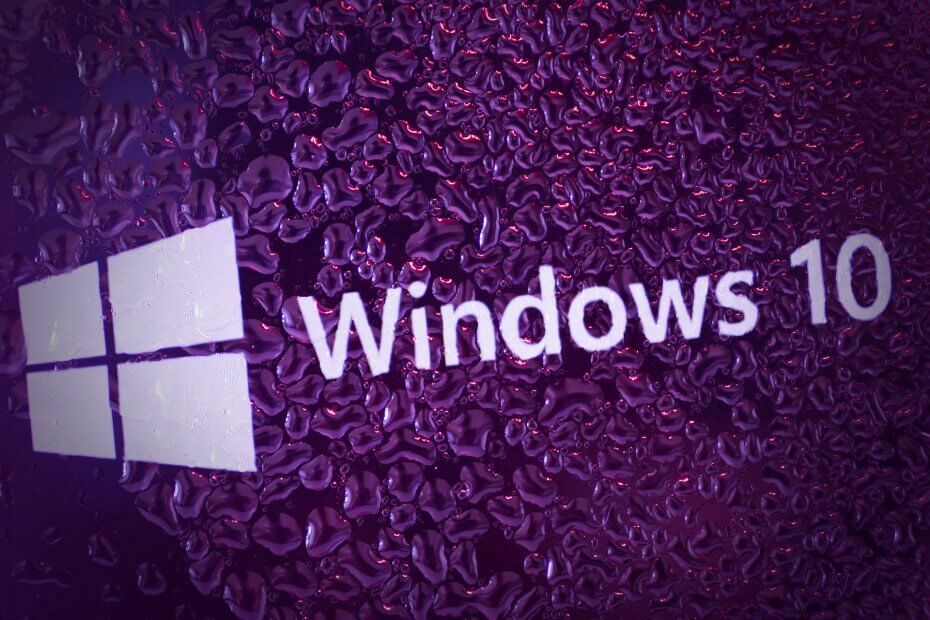Puede ser muy frustrante si desea acceder a archivos o ejecutar un programa o eliminar / crear una nueva carpeta en cualquier dispositivo de almacenamiento externo, y se le niega con un mensaje que dice "La operación solicitada requiere elevación: Error 740‘. No puede acceder a los archivos a menos que corrija el error. Si se enfrenta a este problema, no está solo. Muchos de los usuarios de Windows 10 informan sobre el error.
"La operación solicitada requiere elevación: Error 740" sugiere que debe tener la propiedad de una administración local para poder acceder a los archivos en el dispositivo de almacenamiento externo. Ahora, para solucionar este problema, debe agregar su cuenta administrativa en el propietario del dispositivo. Antes de ejecutar las correcciones, puede intentar estas sencillas soluciones.
Soluciones iniciales
1. Expulsa tu disco externo físicamente desde su computadora y luego vuelva a insertar la unidad. Compruebe si puede acceder a los archivos de error libremente.
2. Reanudar
Si aún tiene el problema, busque las soluciones.
Fix-1 Ejecute su programa como administrador
El problema al que se enfrenta se puede resolver abriendo el programa como administrador. Para configurar la aplicación para que siempre pida permiso de administrador, siga estos pasos:
1. Busque la aplicación que desea abrir y botón derecho del ratón en eso. Haga clic en "Propiedades“.
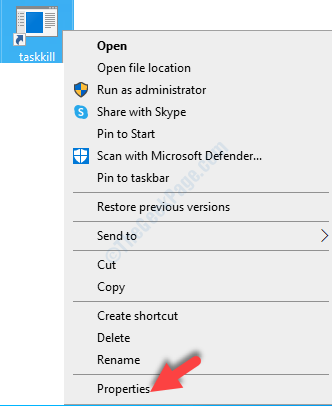
2. Ve a la "Compatibilidad" pestaña.
3. Ahora, marque la casilla junto a "Ejecute este programa como administrador“. Aparecerá una marca en la casilla de verificación.
4. Luego, deberá hacer clic en "Solicitar" y "OK".
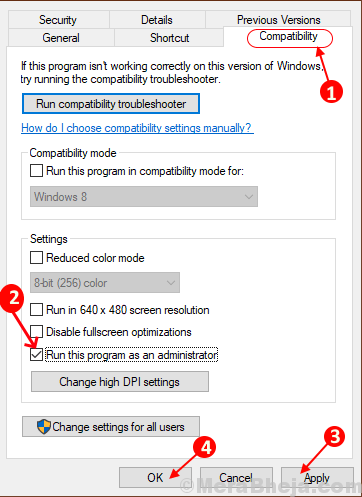
Reiniciar su computadora e intente ejecutar la aplicación.
Si el error persiste, busque las siguientes soluciones.
Solución 2: deshabilite el control de cuentas de usuario en su computadora
A veces, el aviso del Control de cuentas del usuario puede causar este problema. Entonces, deshabilitando el Control de cuentas de usuario (UAC) puede solucionar su problema. Siga estos pasos para deshabilitar el UAC-
1. Tipo "Cambiar los parámetros de control de tu cuenta de usuario”En el cuadro de búsqueda junto al icono de Windows.
2. Ahora, haga clic en "Cambiar los parámetros de control de tu cuenta de usuario”Para abrir la Configuración de control de cuentas de usuario.
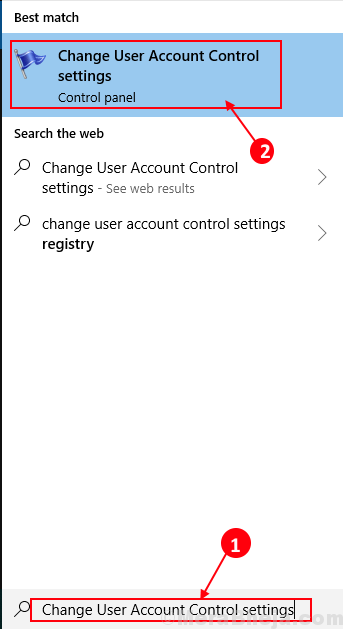
3. Ahora, en la ventana de UAC, verá un control deslizante azul entre "Siempre avisar" y "Nunca notifique“.
4. Deslice el control deslizante hacia abajo hasta el "Nunca notifique".Ahora haga clic en"OK“.

Ahora, reinicie su computadora para guardar el cambio.
Compruebe si puede acceder a los archivos de su disco externo. Si el problema persiste, busque la siguiente solución.
Solución 3: cambiar las opciones de seguridad en el editor de políticas de grupo
Puede inhabilitar "Elevar sin preguntar"En el Editor de políticas de grupo que puede resolver su problema con" La operación solicitada requiere elevación: Error 740 ". Para cambiar las opciones de seguridad, siga estos pasos:
1. prensa Windows + R y luego escribe "gpedit.msc“. Luego presione el "Ingresar”De su teclado.
Editor de políticas de grupo local se abrirá.
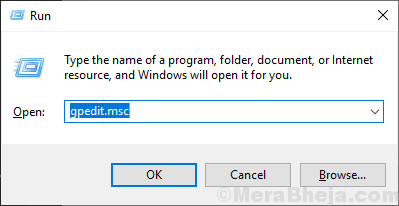
2. En el Editor de políticas de grupo local, navega hasta esta ubicación
Configuración del equipo> Configuración de Windows> Configuración de seguridad> Políticas locales> Opciones de seguridad
Haga doble clic en "Opciones de seguridad”Para abrir la carpeta.
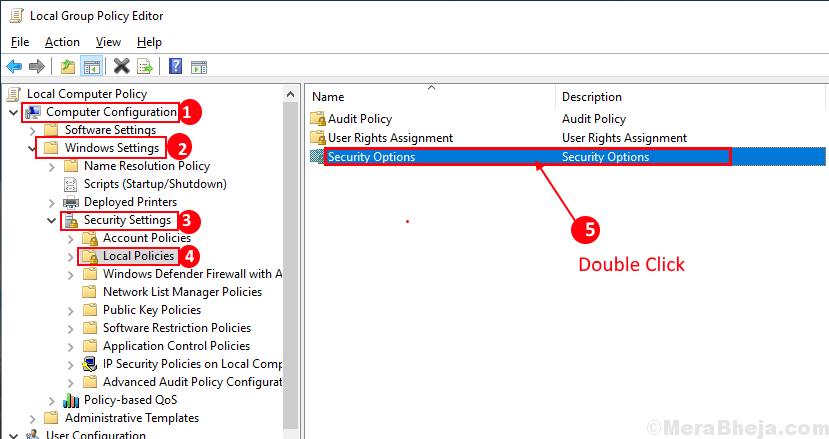
3. Ahora, en el "Opciones de seguridad", Desplácese hacia abajo para localizar"Control de cuentas de usuario: comportamiento de la solicitud de elevación para los administradores en el modo de aprobación de administrador“.
4. Haga doble clic en él para abrir su configuración.
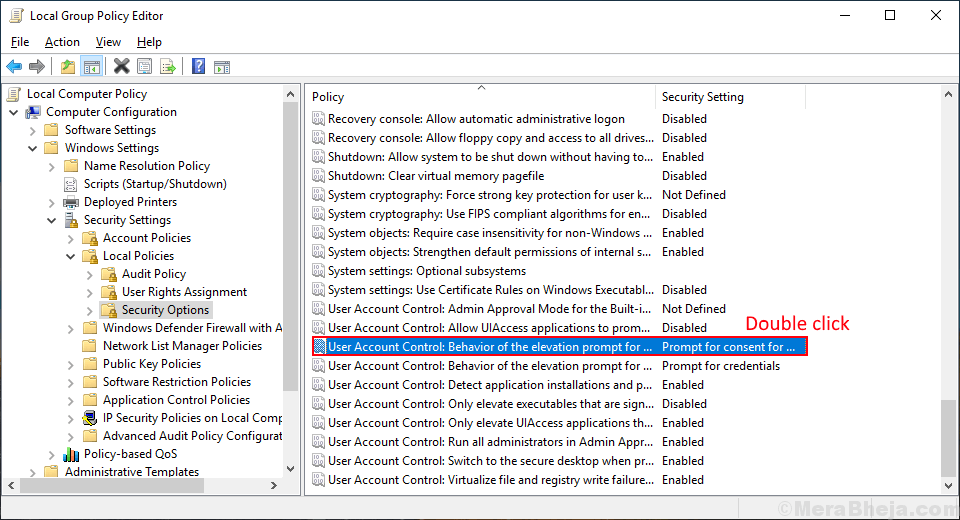
5. En el Configuración de seguridad local pestaña haga clic en el menú desplegable y seleccione "Elevar sin preguntar“.

6. Ahora, haga clic en "Solicitar" y "OK“.
Reiniciar tu computadora.
Compruebe si la solución ha funcionado intentando acceder a los archivos del disco externo. Si el error persiste, busque la siguiente solución.
Fix-4 Cambiar el permiso de las carpetas
Cambiar el permiso de la carpeta puede erradicar el problema de "La operación solicitada requiere elevación: Error 740‘. Debe agregar su cuenta administrativa local como usuario autorizado. Para hacerlo, siga los siguientes pasos:
1. Busque la carpeta con la que tiene problemas, botón derecho del ratón en eso. Haga clic en "Propiedades“.

2. Ve a la "Seguridad"Pestaña" y haga clic en "Avanzado" opción.

3. En la ventana Configuración de seguridad avanzada, cheque la opción "Reemplazar todas las entradas de permisos de objetos secundarios con entradas de permisos heredables de este objeto“.

Ahora, haga clic en "Solicitar" y "OK”Para guardar los cambios.
Cierre el Explorador y Reanudar tu computadora. Compruebe si puede acceder a los archivos del disco externo.
Tu problema con "La operación solicitada requiere elevación: Error 740"Debería resolverse.
![El mejor software de análisis de video de rugby para su equipo [Guía 2020]](/f/df8e697bcb42b84392ef54a1117614db.jpg?width=300&height=460)